Safari 브라우저 기록을 쉽게 복원하는 3가지 방법을 마스터하세요!
- PHPz앞으로
- 2024-01-16 16:51:291843검색
모든 사람은 Safari 브라우저를 사용할 때 실수로 Safari 기록을 삭제하거나 실수로 잃어버리는 등 몇 가지 문제에 필연적으로 직면하게 되는데, 이는 매우 짜증나는 일입니다.
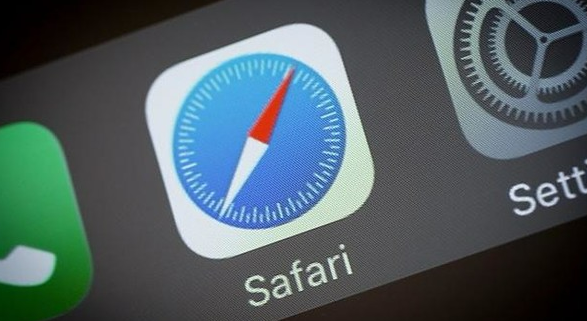
그렇다면, 애플폰의 사파리 기록이 사라지면 어떻게 다시 복구할 수 있을까요? 사파리 기록을 복원하는 방법은 무엇입니까? 이 글에서는 잃어버린 Safari 기록을 쉽게 복구하는 데 도움이 되는 3가지 실용적인 방법을 소개합니다!
방법 1: iCloud 백업을 통해 Safari 기록 복원
iCloud 백업에서 Safari 기록을 복구하는 것은 간단하고 비교적 일반적인 방법입니다. Apple 전화에서 잃어버린 사파리 기록을 복구하는 방법은 무엇입니까? 이전에 iPhone에서 iCloud 백업 기능을 켠 경우 iCloud 백업에서 Safari 기록을 직접 복원할 수 있습니다. 구체적인 단계는 다음과 같습니다.
1단계: 휴대폰에서 [설정]을 열고 상단의 [Apple ID]를 클릭한 후 [iCloud] 페이지로 들어갑니다.
2단계: iCloud 페이지에서 [Safari 브라우저]를 찾아 스위치가 켜져 있는지 확인하세요.
3단계: 전화 복원 페이지에서 전화를 공장 설정으로 복원합니다. 이 작업을 수행하면 모든 콘텐츠와 데이터가 삭제됩니다. 중요한 전화 데이터를 백업하세요.
4단계: 복구가 완료되면 휴대폰이 자동으로 다시 시작되고 사용자 활성화를 기다립니다.
5단계: 데이터 복구 페이지에서 [iCloud 백업에서 복원] 옵션을 선택한 다음 Safari 검색 기록을 복원하세요.
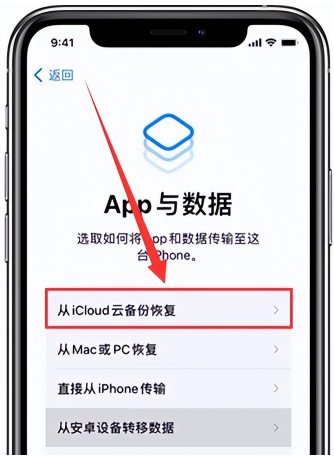
방법 2: iTunes 백업을 통해 Safari 기록 복원
iTunes 소프트웨어를 통해 Safari 기록을 포함한 모든 iPhone 데이터를 컴퓨터에 백업할 수 있습니다. 사파리 검색 기록을 검색하는 방법은 무엇입니까? 컴퓨터를 사용하여 iPhone을 백업한 적이 있는 경우 다음 단계를 통해 Safari 기록을 복원할 수 있습니다.
참고: iTunes를 사용하여 데이터를 복원하는 경우 데이터가 덮어쓰여지거나 손실되는 것을 방지하기 위해 먼저 휴대폰에 있는 기존 데이터를 백업하는 것이 좋습니다.
1단계: 최신 버전의 iTunes 소프트웨어를 설치하고 iOS 기기를 컴퓨터에 연결합니다.
2단계: iTunes 소프트웨어를 열고 왼쪽 상단에서 [모바일 장치] 옵션을 클릭한 다음 왼쪽 패널에서 [요약]을 선택합니다.
3단계: 이 페이지에서 [백업 복원] 옵션을 클릭한 다음 데이터가 복원될 때까지 인내심을 갖고 기다리세요.
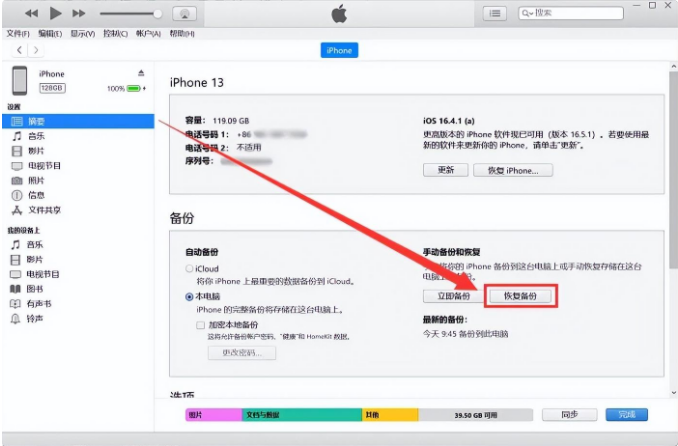
방법 3: 소프트웨어를 사용하여 iOS 장치를 스캔하여 Safari 기록 복구
백업을 하지 않았거나 위의 두 가지 방법을 통해 Safari 기록을 복원할 수 없는 경우 타사 데이터 복구 소프트웨어를 사용하는 것이 최선의 선택이 될 것입니다.
편집자는 Apple 데이터 복구 도구 사용을 권장합니다. 이 소프트웨어는 Safari 기록, 메시지, 연락처, 사진을 포함하여 삭제, 손상, 충돌, 탈옥 실패, 업그레이드/다운그레이드 등으로 인해 iPhone 장치에서 손실된 데이터를 쉽게 복구할 수 있습니다. , 비디오, 음악 등의 복구 작업도 다음과 같이 매우 간단합니다.
1단계: Apple 데이터 복구 도구를 다운로드하여 연 다음 iPhone과 컴퓨터를 데이터 케이블로 연결하고 "다음에서 데이터 복구"를 클릭합니다. 장치".
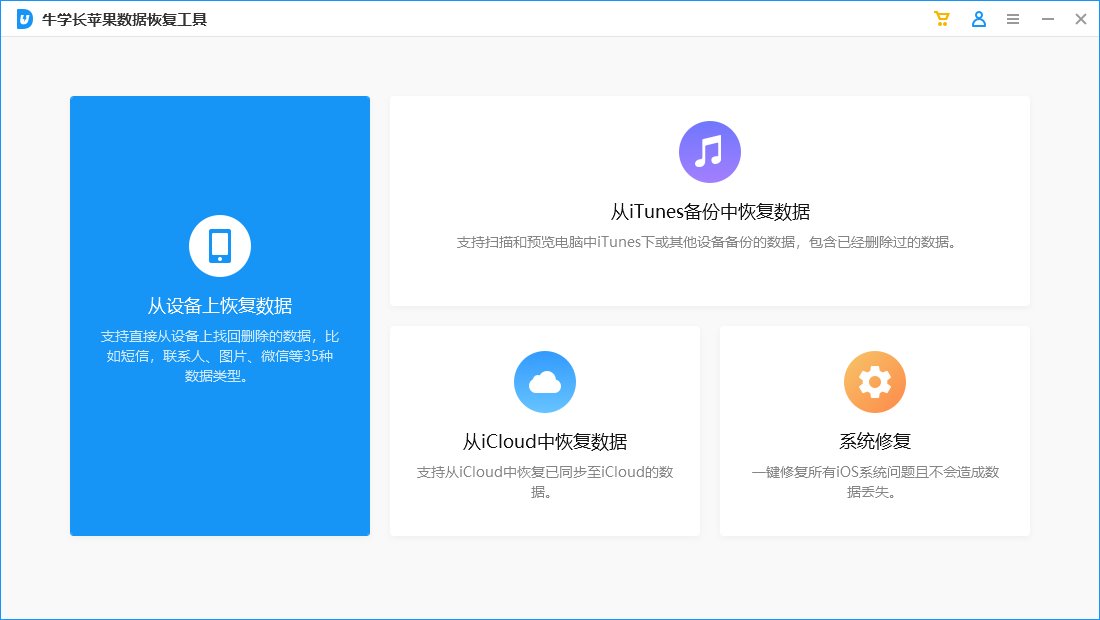
2단계: 그런 다음 상황에 따라 복구 유형을 선택합니다. 여기서는 Safari 기록을 복원하고 Safari 기록을 클릭하여 선택한 다음 "스캔"을 클릭하고 스캔이 완료될 때까지 기다립니다.
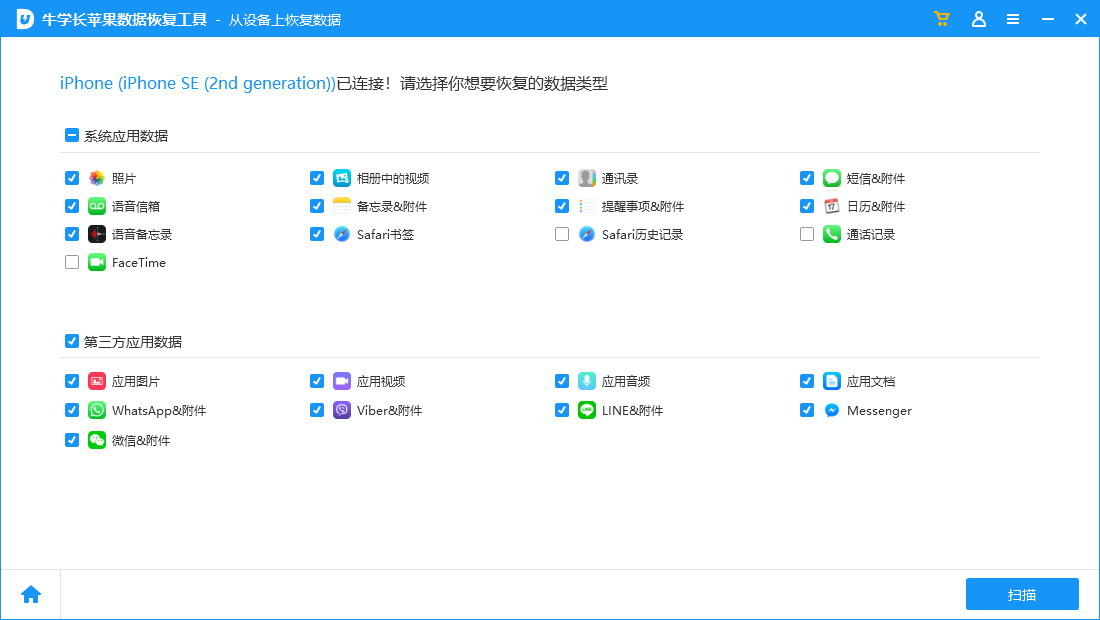
3단계: 스캔 결과 인터페이스에서 프로그램이 스캔한 후 선택한 데이터를 미리 볼 수 있습니다. 마지막으로 "복구" 버튼을 클릭하고 데이터를 내보냅니다.
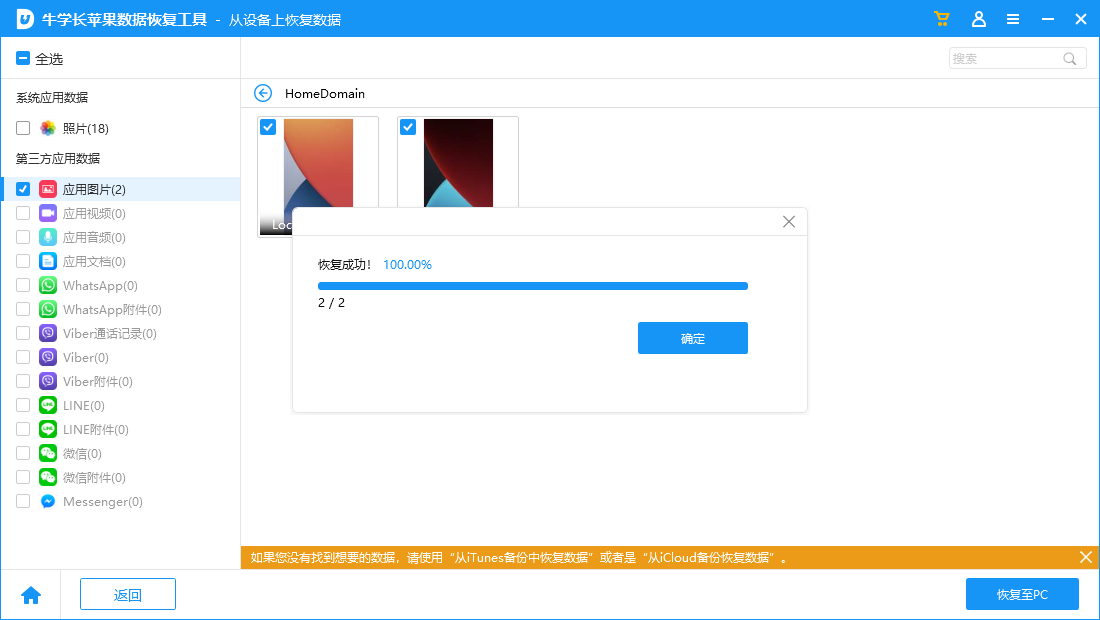
위의 3가지 방법을 마스터하시면 잃어버린 사파리 기록을 복구할 수 있는 기회를 얻으실 수 있습니다. 마지막으로, 데이터 보안을 위해 정기적으로 휴대폰 데이터를 백업하고 데이터 보호 의식을 높일 것을 편집자는 권고합니다.
위 내용은 Safari 브라우저 기록을 쉽게 복원하는 3가지 방법을 마스터하세요!의 상세 내용입니다. 자세한 내용은 PHP 중국어 웹사이트의 기타 관련 기사를 참조하세요!

